Planlæg en livebegivenhed i Microsoft Teams
Vigtigt!:
-
Teams livebegivenheder udgår og erstattes af rådhuse i september 2024. Kom i gang med rådhuset i Teams for at få forbedrede virtuelle begivenhedsoplevelser.
-
Du kan få mere at vide under Skift fra Microsoft Teams-livebegivenheder til rådhuse.
Hvis du er arrangør af en livebegivenhed, kan du planlægge den i Teams på samme måde, som du planlægger et almindeligt Teams-møde. Denne proces føjer livebegivenheden til din og din begivenhedsgruppes kalendere. Derefter skal du invitere deltagerne.
-
I Teams skal du vælge Kalender

-
Vælg pilen ud for Nyt møde, og vælg Livebegivenhed.
-
Tilføj mødetitel, oplysninger om dato og klokkeslæt samt andre oplysninger.
-
I feltet Inviter personer til din begivenhedsgruppe skal du tilføje navnene på din begivenhedsgruppe – de personer, der skal præsentere og producere begivenheden. Begivenhedsgruppen kan bestå af alle i eller uden for din organisation. Du skal bare ikke invitere deltagere på dette tidspunkt, så får du et link til at dele med dem senere.
-
Vælg Næste.
-
Under Livebegivenhedstilladelse skal du vælge hvem, der kan deltage i livebegivenheden:
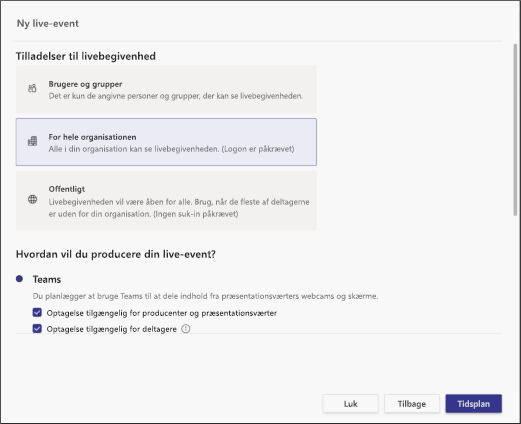
Tilladelsestype
Beskrivelse
Personer og grupper
Begivenheden kan kun ses af individuelle personer, Microsoft 365 sikkerhedsgrupper eller Microsoft 365 Samlede grupper dit navn. Du kan angive op til 150 individuelle mailadresser, sikkerhedsgrupper eller samlede grupper. Distributionslister understøttes i øjeblikket ikke.
Hele organisationen
Alle i din organisation kan se livebegivenheden, herunder gæster.
Offentlig
Alle kan deltage – både personer i din organisation og personer uden for den.
-
Du kan foretage dine valg under Hvordan vil du producere begivenheden?
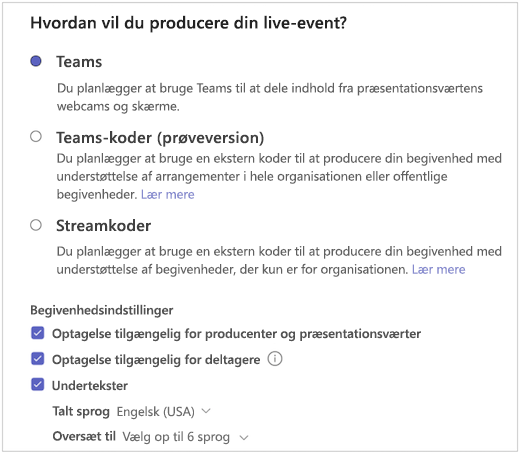
-
Hvis du producerer i Teams:
Indstilling
Beskrivelse
Optagelse er tilgængelig for producenter og præsentationsværter
Producenter kan downloade en optagelse i 180 dage, efter at begivenheden er slut.
Optagelse er tilgængelig for deltagere
Deltagerne kan se begivenheden efter behov ved hjælp af DVR-indstillinger i 180 dage.
Billedtekster
Undertekster er tilgængelige for begivenhedsdeltagere.
Rapport over deltagerengagement
Download en rapport, der sporer deltagernes deltagelse.
Spørgsmål og svar
Deltagerne kan interagere med producenter og præsentationsværter i et modereret spørgsmål og svar.
-
Hvis du bruger en Teams-koder:
Indstilling
Beskrivelse
Optagelse er tilgængelig for producenter og præsentationsværter
Tilgængelig og vil blive gemt på arrangørens OneDrive. Den administreres af organisationens opbevaringspolitik for OneDrive-lager.
Optagelse er tilgængelig for deltagere
Tilgængelig for deltagere i Teams.
Undertekster (Koder undertekster eller undertekster fra kunstig intelligens efter begivenhed)
Undertekster understøttes, hvis du bruger en koder, der understøtter CAE 608-undertekster.
Talesprog (til Undertekster efter begivenhed)
Engelsk og spansk er i øjeblikket de eneste talesprog, der understøttes for undertekster efter begivenheden
Rapport over deltagerengagement
Download en rapport, der sporer deltagernes deltagelse.
Spørgsmål og svar
Deltagerne kan interagere med producenter og præsentationsværter i et modereret spørgsmål og svar.
-
Hvis du bruger en Stream-koder:
Indstilling
Beskrivelse
Optagelse er tilgængelig for deltagere
Dette markeres automatisk og kan ikke fjernes. Deltagerne kan se begivenheden on-demand ved hjælp af DVR-indstillinger, indtil hændelsesoptagelsen udtrykkeligt slettes af ejeren i Microsoft Stream.
Billedtekster
Undertekster er tilgængelige for deltagere efter begivenheden på engelsk og spansk.
Spørgsmål og svar
Deltagerne kan interagere med producenter og præsentationsværter i et modereret spørgsmål og svar.
Få mere at vide om produktion af livebegivenheder med kodere: Producer en ekstern koder-livebegivenhed
Bemærk!: Microsoft Stream driver livebegivenheder, der er produceret uden for Teams, så en arrangør skal bruge en gyldig Stream-licens for at producere en begivenhed på den måde.
-
-
I Support kan du foretage valgfrie ændringer af url-adressen, hvor deltagerne kan få adgang til supportoplysninger.
-
Vælg Planlæg for at føje begivenheden til dig og din begivenhedsgruppes kalendere.
Bemærk!: Hvis du vil ændre eller opdatere detaljerne for livebegivenheden, skal du åbne invitationen fra din Teams-kalender og ikke fra Outlook.
Vigtigt!: Denne proces inviterer ikke deltagere til din livebegivenhed! Hvis du vil vide mere om de bedste fremgangsmåder til at invitere deltagere og annoncere din livebegivenhed, skal du se Inviter deltagere til en Teams-livebegivenhed.
Vil du vide mere?
Oversigt for Teams-livebegivenhed
Producer en livebegivenhed med ekstern indkoder










